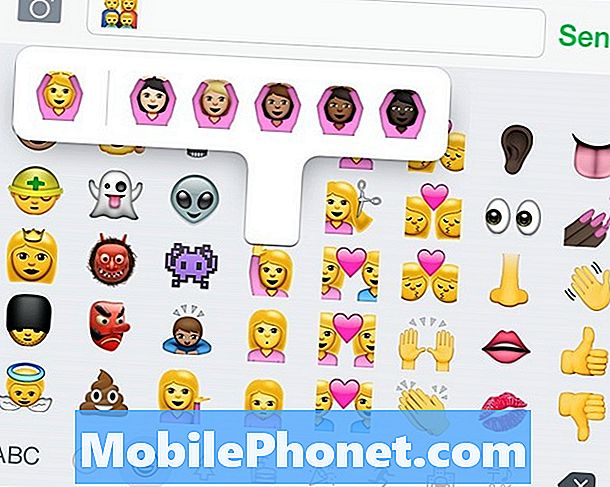#Samsung #Galaxy # A9 on üks A-seeria viimaseid mudeleid, mis ilmus eelmisel aastal. Seda telefoni peetakse laialdaselt esimeseks nutitelefoniks, mis kasutab nelja tagumist kaamerat, mis võimaldab tal luua suurepäraseid fotosid. Sellel on kindel metallkarkassist koostekvaliteet, mille esiküljel on 6,3-tolline Super AMOLED-ekraan. Kapoti all kasutab see telefon Snapdragon 660 protsessorit, mis on ühendatud 8 GB RAM-iga, mis võimaldab mitut rakendust sujuvalt käivitada. Kuigi see on töökindel seade, võib juhtuda, et võib tekkida teatud probleeme, millega me täna tegeleme. Selles meie tõrkeotsingu seeria viimases osas käsitleme Galaxy A9-d, kes jätkab WiFi-ühenduse katkestamist.
Kui teil on Samsung Galaxy A9 2018 või mõni muu Android-seade, võtke meiega selle vormi abil ühendust. Aitame teid hea meelega kõigis teie seadmega seotud probleemides. See on tasuta teenus, mida pakume ilma kinnitatud stringideta. Palume siiski, et kui meiega ühendust võtate, proovige olla võimalikult üksikasjalik, et oleks võimalik anda täpne hinnang ja anda õige lahendus.
Kuidas Samsung Galaxy A9 parandada, jääb WiFi-ühenduse katkestamine
Probleem:Tere! Mul on Samsung Galaxy A9, mis spontaanselt ja sageli katkestab ühenduse minu koduse wifi-ga. See on kindlasti telefoniga seotud probleem, kuna üheski teises majapidamisseadmes selliseid ühendusega seotud probleeme pole. Mis juhtub, on see, et kui kasutan internetti vajavat rakendust, peatub see spontaanselt laadimise ja hetk hiljem ilmub ülemisele ribale ikoon, mis annab märku, et Interneti-ühendust pole. Lülitan telefonis wifi välja ja ühendan selle uuesti, seejärel mõni sekund hiljem töötab see uuesti. Kuid see teeb seda nii sageli ja tõesti spontaanselt, et see on tõesti koormav. Olen proovinud vahemälu partitsiooni pühkida, mis ei lahendanud midagi. Olen proovinud ka oma koduse wifi ‘unustada’ ja selle lähtestamiseks uuesti üksikasjad sisestada, mis samuti midagi ei lahendanud. Ma pole kindel, mida ma veel sellega teha saan. Kui saaksite aidata, oleksin seda väga tänulik!
Lahendus: Enne selles seadmes tõrkeotsingu toimingute tegemist on kõige parem veenduda, et see töötab uusimal tarkvaraversioonil. Kui värskendus on saadaval, soovitan see kõigepealt alla laadida ja installida.
Esimene asi, mida peaksite sel juhul tegema, on kontrollida, kas probleem on põhjustatud ruuterist. Ühendage telefon teise WiFi-võrguga ja kontrollige, kas probleem esineb ikka veel. Kui see nii ei ole, peate proovima ruuteri tõrkeotsingut taaskäivitama ja kontrollima, kas see on põhjustatud seadistusprobleemist. Selleks peate tutvuma ruuteri kasutusjuhendiga.
Kui probleem püsib, peate jätkama allpool loetletud tõrkeotsingu toiminguid.
Tehke pehme lähtestamine
Proovige telefoni tarkvara värskendada. Pehme lähtestamine tehakse tavaliselt siis, kui seade ei reageeri, kuid peaks sel juhul ka töötama, kuna see värskendab telefoni tarkvara. Selle toimingu tegemiseks hoidke toitenuppu ja helitugevuse vähendamise nuppu umbes 10 sekundi jooksul all. Kui tunnete, et seade vibreerib, näete nuppe, kui näete ekraanil Samsung Galaxy A9 logo. Seejärel taaskäivitub teie telefon ja loodetavasti hakkab see taas korralikult töötama.
Kontrollige, kas probleem esineb ikka veel.
Lähtestage võrguseaded
See taastab kogu andmesideühenduse tehaseseadetele.
- Rakenduste salve avamiseks pühkige avakuval tühjal kohal üles.
- Puudutage valikuid Seaded> Üldine haldus> Lähtesta> Lähtesta võrguseaded.
- Puudutage RESET SETTINGS.
- Kui olete PIN-koodi seadistanud, sisestage see.
- Puudutage RESET SETTINGS. Kui see on lõpetatud, kuvatakse kinnitusaken
Kontrollige, kas probleem esineb ikka veel.
Kontrollige, kas probleem ilmneb turvarežiimis
Proovige kontrollida, kas teie allalaaditud rakendus põhjustab seda probleemi, käivitades telefoni turvarežiimis. Kui teie telefon selles režiimis käivitatakse, lubatakse töötada ainult eelinstallitud rakendustel, et oleks lihtsam tuvastada, kas süüdi on teie alla laaditud rakendus.
- Kui telefon on sisse lülitatud, vajutage sisselülitatud nuppu ja vajutage toitenuppu.
- Kui menüü ilmub, puudutage valikut Lülita välja ja toksake turvarežiimi avamiseks valikut.
- Oodake mõni hetk.
- Nüüd käivitatakse seade turvarežiimis
Kui probleemi selles režiimis ei esine, peaksite välja selgitama, milline rakendus probleemi põhjustab, ja seejärel desinstallige.
Pühkige vahemälu partitsioon
Teie telefon salvestab ajutisi andmeid oma salvestusruumi teatud piirkonda. Nendele andmetele pääseb seadmelt hõlpsasti juurde, muutes need paremaks. Need ajutised andmed võivad aga rikutud olla ja põhjustada seadmes teatud probleeme. Kui soovite kontrollida, kas see põhjustab probleemi, peate telefoni vahemälu partitsiooni pühkima.
- Lülitage seade välja.
- Nüüd hoidke paar sekundit all nuppe Bixby, helitugevuse suurendamine ja toide.
- Kui näete Androidi logo kuvamist, vabastage toitenupp ja Bixby nupp, kuid hoidke helitugevuse suurendamise nuppu all, kuni kuvatakse taasterežiimi ekraan
- Nüüd näete Androidi süsteemi taastemenüü valikut.
- Tühjendage vahemälu partitsioon helitugevusklahvide abil ja kasutage selle valimiseks toitenuppu
- Kinnitage, valides jah-valiku
Proovige kontrollida, kas probleem esineb ikka veel.
Tehke tehase lähtestamine
Viimane tõrkeotsingu samm, mida kaaluda, on tehase lähtestamine. See taastab teie telefoni algse tehase seisundi. Varundage telefoni andmed kindlasti, kuna need protsessis kustutatakse.
- Avage oma telefoni seaded.
- Nüüd kerige alla ja valige suvand Üldine haldamine
- Puudutage valikut Lähtesta
- Valige Tehaseandmete lähtestamine
- Valige suvand „Kustuta kõik” ja oodake, kuni seade taaskäivitatakse tehaseseadetega.
Kui lähtestamine on lõppenud, ärge installige oma telefoni veel ühtegi rakendust. Proovige kõigepealt kontrollida, kas probleem esineb ikka veel. Kui probleem püsib, peate telefoni viima teeninduskeskusesse ja laskma selle kontrollida, kuna selle võib juba põhjustada vigane riistvara.
Saatke meile oma küsimused, ettepanekud ja probleemid, millega olete oma Android-telefoni kasutamisel kokku puutunud. Toetame kõiki Android-seadmeid, mis on täna turul saadaval. Ja ärge muretsege, me ei küsi teie küsimuste eest ainsatki senti. Võtke meiega ühendust selle vormi abil. Me loeme läbi kõik saadud sõnumid, kuid ei saa tagada kiiret vastust. Kui suutsime teid aidata, palun aidake meil seda sõna levitada, jagades oma postitusi oma sõpradega.